eTrex 30 Erfahrung Teil 1: Wegpunktprojektion
Wie dem ein oder anderen bekannt ist, bin ich seit dem 14.10.2011 , stolzer Besitzer eines [amazon asin=B00542NVS2&text=eTrex 30] von Garmin. Da dieses mein erster GPSr ist, möchte ich die ein oder andere Erfahrung an die Welt senden und hier verdeutlichen.
Direkt ein paar Tage nach Erhalt des Gerätes, gab es gleichen einen Ratehaken zu lösen mit anschließendem Peilen. Das ist doch der perfekte Test der Funktion. Als ich aber dann an der Startposition agekommen war und ich Peilen sollte, kamen gleich ein paar weitere ??? auf mich zu. Hmm, das Rätsel ist doch gelöst. Jetzt muss ich noch das Garmin-Rätsel lösen. Im Hauptmenü gibt es den Eintrag „Peilen und Los“ (s. Abb. 1). Ja, das muss doch die Funktion sein, um eine Wegpunktprojektion durchzuführen. Nur stellte sich das Ganze also relativ unbequem dar. Denn sobald man diese Funktion startet, bekommt man einen Kompass zu Gesicht (s. Abb. 2). Im ersten Moment dachte ich, Grad einstellen und gut. Aber so einfach ist das nicht. Die Gradzahl lässt sich durch drehen des Gerätes einstellen. Also man zeigt mit dem Gerät in die Richtung. Nachdem man mit viel Fummeln und Geduld die richtige Gradzahl erwischt hat, kann man die Richtung sperren und anschließend zur Wegpunktprojektion übergehen (s. Abb. 3). Jetzt wählt man die Einheit der Entfernung aus (s. Abb. 4) und gibt anschließend die Entfernung ein (s. Abb. 5). Wie in Abbildung 6 zu sehen ist, kann man den nun erzeugten Wegpunkt „Speichern“ oder „Speichern und bearbeiten“. Wählt man hier „Speichern“ kann man die Navigation nur über den Wegpunkt-Manager bzw. über die Zieleingabe >> Wegpunkte starten.
Über den Punkt „Speichern und bearbeiten“ gelangt man direkt zum gespeicherten Wegpunkt. Hier sieht man auch die Koordinaten und kann von hier über „Go“ die Navigation starten.
Da mir dies aber einfach zu umständlich ist, zumindest die Gradzahl einzustellen, habe ich einfach mal ein wenig geforscht. Die Funktion „Peilen und Los“ macht ja nichts anderes, als einen Wegpunkt zu erstellen und darauf die Projektion anzuwenden. Bei jedem abgespeicherten Wegpunkt kann ich über das Menü die Wegpunktprojektion anstoßen und dort die Gradzahlen direkt eingeben. Jetzt habe ich einen Beitrag in der grünen Hölle gelesen (Ich finde ihn gerade nicht wieder), der mir sehr geholfen hat, eine schnelle Wegpunktprojektion durchzuführen. Das möchte ich natürlich nicht vorenthalten und kurz erläutern.
Wenn man den Joystick auf dem Gerät drückt und hält wird automatisch von der aktuellen Position ein Wegpunkt erstellt und angezeigt (s. Abb. 8). Über das Menü kann man nun die Wegpunktprojektion starten (s. Abb. 9). Hier muss nun nicht, wie im obigen Beispiel, die Gradzahl fummelig eingestellt werden, sondern direkt einzugeben. Anschließend folgen die Schritte, wie auch im obigen Beispiel.
Beide Wege haben wohl ihre Daseinsberechtigung. Da ich aber nun von der Funktion der schnellen Wegpunkterstellung erfahren habe, ist wohl der zweite Weg, der bequemere sowie schnellere Weg. Vor allem kann ich den Wegpunkt aus dem Hauptmenü, aktueller Navigation, etc. erstellen. Um die Funktion „Peilen und Los“ zu starten, muss ich mich immer ins Hauptmenü bewegen.

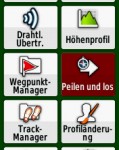


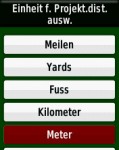

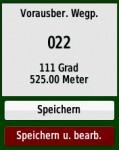

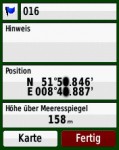

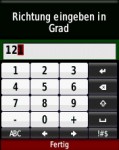

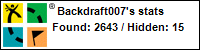
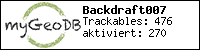
Seit ein paar Tagen bin ich auch stolzer Besitzer eines Etrex 30.
Bisher war ich nur mit dem iPhone4 im Gelände unterwegs. Da mir aber die kurze Betriebsdauer mit ständig aktiviertem GPS auf die Nerven ging ( Etrex 30. (≈ 15-20 h)
Auf der Netz-Suche nach der Möglichkeit zum Peilen bin ich auf Deine Seite gestoßen. Danke für den tollen Bericht.
Eine Frage hab ich aber noch: Wie gibst Du z.B. bei nem Multi die nächste Station ein.
Möglichkeit 1: Kartenansicht->Menü->Geocache anzeigen->Nächsten Abschnitt eingeben (Dort können aber nur die Koordinaten eingegeben werden, der Name „Nächster Abschnitt“ bleibt)
Möglichkeit 2: Kartenansicht->Stick 2sek drücken->Koordinaten, Hinweis und Namen eingeben (sehr fummelig)
Ich möchte halt der Übersicht halber die Waypoints den Dosen zuordnen können. Beim iPhone mit GC-APP war das einfach.
Zum Schluss noch ein Kompliment zur Seite. Gefällt mir optisch sehr gut.
Hallo,
erstmal Danke zu Deinen Komplimenten. Jetzt aber zu Deinen Fragen. 😉
Es gibt leider nur die beiden Funktionen, die Du schon beschrieben hast. Da ich bei etwas komplexeren Multis sowieso etwas zu schreiben dabei hab (Mein schwarzes Büchlein), reicht mir die Funktion “Nächster Abschnitt” vollkommen aus. Klar wäre es schöner, wenn es wie bei der iPhone-App funktionieren würde. Aber man darf nicht vergessen, das die Geräte ja nicht nur fürs Geocaching erfunden wurden.
So wie das “Paperless Geocaching” beworben wird, ist es leider noch nicht. Aber die Hoffnung stirbt zu letzt.
Mein schwarzes Büchlein habe ich aber nicht nur wegen der fehlenden Funktion im Garmin, sondern hauptsächlich um gewisse Daten parat zu haben, wenn mal jemand Hilfe benötigt. Weil man wird ja die Daten nicht ewig im GPSr vorhalten.
So wie ich das sehe, werden die „nächsten Abschnitte“ als Cache im Gerät gespeichert.
Außerdem werden sie unter dem Punkt Geocaches mit aufgelistet und können nicht gelöscht werden. Im Gegensatz zu einfachen Waypoints. Mhm.
Oder liege ich da falsch?
Hallo und guten Morgen,
ich habe das Ganze jetzt nochmal durchgespielt. Ja er legt zwar einen „Cache“ mit dem Namen „Nächster Abschnitt an. Aber nur den momentan aktiven Geocache. Sobald man einen anderen Geocache auswählt, ist der Abschnitt weg.
Und bei z.B. einem Multi ist es so, das dieser Zusatz-Cache immer wieder überschrieben wird, wenn ich weitere Male „Nächster Abschnitt“ auswähle. Es ist halt einfach nur eine „kleine“ Hilfsfunktion, um zur nächsten Sation zu kommen.
man muss übrigens auch bei „peilen & los“ nicht per gerät drehen die gradzahl einstellen. Einfach „Richtung sperren“ klicken, egal in welche Richtung das Gerät zeigt, undd anach die Gradzahl einfach überschreiben.
Hallo donweb,
was muss ich denn wo drücken, um die Gradzahl zu überschreiben? Das war das erste was ich „stundenlang“ zu Anfang versucht habe, aber nicht wollte. Gerade auch nochmal versucht. Sobald ich die Richtung sperre, habe ich keine Chance, die Gradzahl zu ändern.
In den allermeisten Fällen ist es beim Geocaching nicht nötig für die Wegpunktprojetion einen neuen Wegpunkt an der aktuellen Position zu erstellen.
In der Regel hat man die Stelle an det man sich gerade befindet ja genau dadurch gefunden das man zu einem Wegpunkt gelaufen oder gefahren ist.
Dann nimmt man am besten diesen Wegpunkt als Referenz für die Projektion, denn genau das hat der Owner des Caches getan als er den Cache erstellt hat.
Wenn man selbst einen neuen Wegpunkt erstellt wird das Ergebnis ungenau, was einem später die Suche erschweren kann.
„Peilen und los“ ist für den Fall gedacht das man zu einer Landmarke die man sehen kann (Gipfel, Turm oder ähnliches) einen Wegpunkt erstellen will. Wie genau das Ergebnis dabei ist hängt dann vor allem davon ab wie gut man Entfernungen schätzen kann. Daher dürfte das die am seltensten genutzte Funktion eines GPS-Empfängers sein.
Hallo Starglider,
danke für Dein Antwort. Hier in unserer Region gibt es viel Ratehaken, wo es darum geht eine gewisse Örtlichkeit zu finden. Und das Ganze ohne Koordinaten. Deshlab habe ich in meinem Fall keine Referenz und muss mir halt selber einen Referenz/Wegpunkt erstellen.
Hi, bislang habe ich das Etrex Hcx eingesetzt und dort konnte man von jedem Punkt aus Peilen, auch wenn man aktuell nicht da ist. Mit Doppelklick änderte sich die Cursoranzeige („Mime“ stand dann am Cursor), und jede Bewegung mit dem Cursor zeigte direkt die Entfernung, den Winkel und die neuen Koord. an, bezogen auf den vorher ausgewählten Punkt. Die Funktion habe ich leider noch nicht entdeckt.
Gruß, Andreas
Man kann doch von jedem beliebigen Cache-Punkt eine Wegpunkt-Projektion durchführen, auch wenn man nicht an Ort und Stelle steht. „Geocache“ und „Wegpunkte“ werden ja unterschiedlich behandelt, beim einen kann man filtern, beim anderen nicht, warum auch immer…
Bei der Auswahl eines Caches die Optionstaste drücken, dann „Punkt anzeigen“ wählen und erneut die Optionstaste drücken. Dann kommt nur als Auswahl „Als Wegpunkt speichern“, desweiteren dann „Wegpunkt bearbeiten“ und siehe da, auch die alte Funktion „Peilen und Los“ ist unter „Wegpunkt-Projektion“ zu finden. Hier wieder Winkel und Entfernung eingeben und fertig.
Gruß
Andreas